截至目前,有数百种文件压缩和归档工具可用于 Windows,但并非所有工具都能脱颖而出。在许多文件压缩工具中,WinRAR 通常会抢占先机。
基本上,WinRAR 为您提供免费试用期,但实际上,你可以无限期免费使用它。WinRAR 是 Web 上使用最广泛的压缩和存档解决方案之一。
使用 WinRAR,你可以轻松查看和创建 RAR 或 ZIP 文件格式的档案。此外,还可以解压缩不同类型的存档文件格式。尽管是免费的,但该工具还支持创建加密、自解压和多部分档案。
在本文中,我们将讨论加密档案的创建。是的,通过 WinRAR 创建加密的 RAR 或 ZIP 文件非常容易,但许多用户不知道如何做到这一点。
使用 WinRAR 密码保护文件/文件夹的步骤
如果你的 PC 上安装了 WinRAR,你便可以使用它通过密码锁定文件和文件夹。加密后,用户必须输入密码才能提取锁定的文件。
下面,我们分享了使用 WinRAR 作为文件夹锁来密码保护文件和文件夹的分步指南。我们来看看。
1. 首先,右键单击要锁定的文件或文件夹。
2. 在右键菜单上,选择添加到存档选项。
3. 在存档名称和参数窗口中,选择存档格式。
4. 现在,在底部,单击设置密码选项。
5. 在下面的弹出窗口中,输入密码并租用密码进行验证。完成后,单击“确定”按钮。
6. 在主窗口中,单击确定按钮。
7. 现在,每当有人试图提取文件时,他们都必须输入密码。
完成!这就是使用 WinRAR 密码保护文件或文件夹的方法。
WinRAR 可能不是密码保护文件的理想选择,但它是最简单的选择。任何人都可以使用 WinRAR 在几秒钟内用密码保护他们的重要文件和文件夹。希望这篇文章对你有帮助!也请与你的朋友分享。如果你对文章有任何疑问,请在下面的评论框中告诉我们。

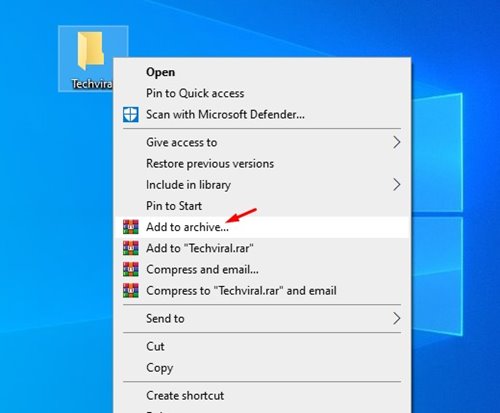
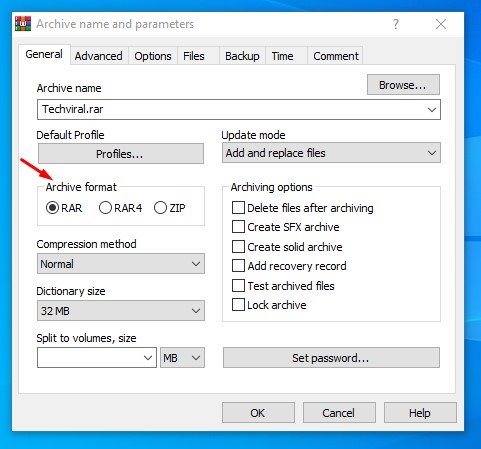
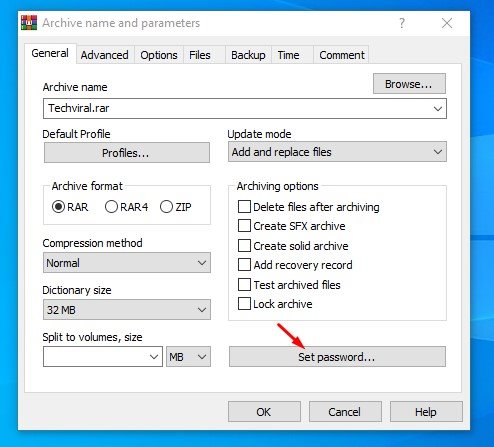
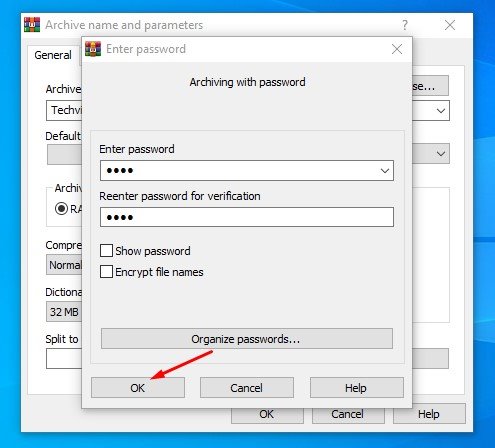
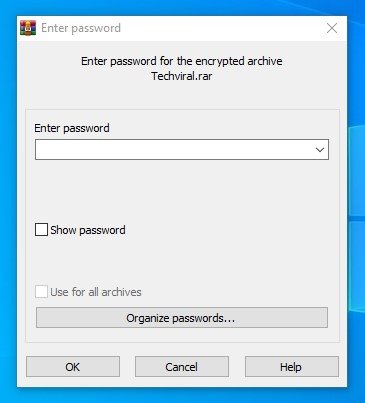
tth
旧版的winrar加密出来的文件容易破解